Питање
Проблем: 6 савета за решавање већине проблема са ажурирањем оперативног система Виндовс
Здраво, имам проблем са мојим ОС. Не могу да инсталирам ажурирања преко одељка Виндовс Упдате већ неко време. Свако ажурирање се заглави и никада не заврши инсталацију. Шта могу учинити да то поправим?
Решен одговор
Мицрософт објављује ажурирања за Виндовс, закрпе, сервисне пакете, ажурирања функција,[1] Ажурирања Виндовс софтвера и други садржај који је неопходан за исправан рад Виндовс ОС-а на редовној основи. Док се нека од ажурирања баве специфичним проблемима са Виндовс-ом, друга обезбеђују дефиниције безбедносног софтвера како би га очували безбедним или додали нове функције.
[2]Због тога је инсталација доступних ажурирања неопходна да би систем био стабилан, ефикасан и безбедан. Старије верзије Виндовс-а нису имале функцију аутоматског ажурирања, тако да су ажурирања морала да се инсталирају ручно.
Виндовс 10 је увео аутоматску функцију Виндовс Упдате, која је одговорна за преузимање и инсталацију свих Виндовс ажурирања без обзира на њихов тип. Власници рачунара могу да изаберу да ли ће се аутоматски поново покренути након ажурирања или инсталирања ажурирања када је систем неактиван.
Нажалост, аутоматска услуга Виндовс Упдате[3] често не успева да изврши своје задатке. Услуга може престати да ради, због чега систем може остати застарео дуже време од отварања корисника Подешавања -> Ажурирања и безбедност и кликови Провери ажурирања. Ако услуга не ради, корисник ће добити поруку о грешци, као што је:
Неке исправке нису инсталиране
Код КСКСКСКСКСКСКСКСКСКС Виндовс Упдате је наишао на непознату грешку
ИЛИ
Било је проблема при преузимању неких ажурирања, али покушаћемо поново касније. Ако и даље видите ово, покушајте да претражујете веб или да контактирате подршку за помоћ. Овај код грешке може помоћи: КСКСКСКСКСКСКСКСКСКС
Често се преузимање ажурирања заглави или систем буде ухваћен у петљу поновног покретања. Проблем је у томе што неуспех Виндовс Упдате, било да се ради о застоју процеса или петљи поновног покретања, не даје никакве специфичности о кривцу проблема. Понекад је наведен код грешке, али најчешће не помаже, посебно ако је нови.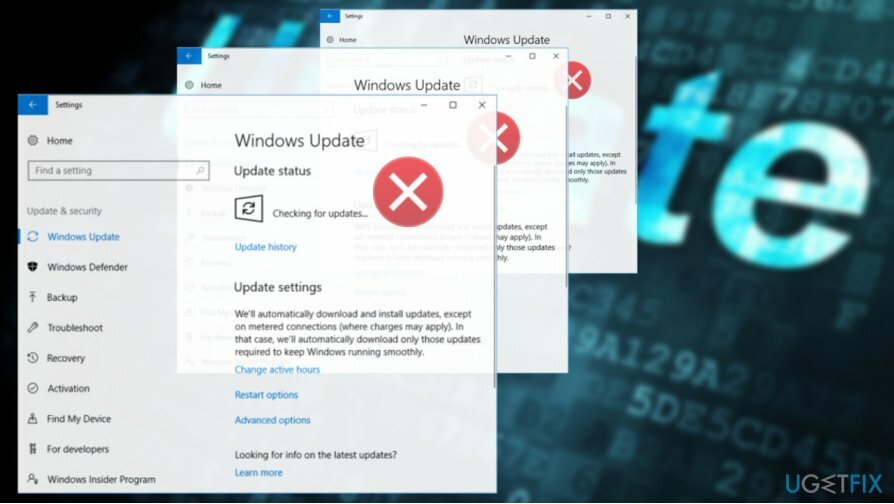
Чешћи кодови грешака у Виндовс Упдате-у и разлози зашто их видите:
- 0к80073712 – означава да датотека која је потребна за ажурирање недостаје или је оштећена;
- 0к800Ф0923 – појављује се када драјвер или софтвер на рачунару нису компатибилни са жељеном надоградњом;
- 0к80200056 – грешка прекинутог процеса надоградње;
- 0к800Ф0922 – проблем са везом који може бити повезан са ВПН софтвером;
- 0кЦ1900208 – 0к4000Ц – индикација некомпатибилне апликације која спречава правилно покретање надоградње;
0кЦ1900200 – 0к20008 – код грешке који говори о захтевима;
- 0к80070070 – 0к50011 – индикација проблема са простором.
Постоје хиљаде тема послатих на разним форумима на којима људи траже помоћ да поправе проблеме са ажурирањем Виндовс-а, тако да је очигледно овај проблем застарео и наставља да узнемирава кориснике Виндовс-а. УгетФик тим је анализирао десетине грешака у Виндовс Упдате-у и дошао до закључка да се већина (АЛИ не сви) проблема са Виндовс Упдате-ом могу решити извршавањем истих поправки.
НАПОМЕНА: ажурирања функција као што су Анниверсари Упдате, Цреаторс Упдате и Фалл Цреаторс Упдате могу да не успеју због проблема са компатибилношћу. Због тога, исправке наведене у наставку можда неће помоћи при њиховој инсталацији. У случају да ажурирање функција не успе да се инсталира преко Виндовс Упдате-а, препоручујемо да користите алатку за креирање медија или помоћник за ажурирање.
Како да решите проблеме са ажурирањем Виндовс-а
Да бисте поправили оштећени систем, морате купити лиценцирану верзију Реимаге Реимаге.
Већина проблема Виндовс Упдате јавља се због оштећених компоненти Виндовс Упдате-а, онемогућених услуга Виндовс Упдате, проки везе, оштећених системских датотека и слично. Међутим, доста често је услуга ажурирања блокирана од стране злонамерних програма, због чега бисмо препоручили да проверите систем професионалним анти-малвером, рецимо РеимагеМац машина за прање веша Кс9, пре него што започнете било какве кораке за решавање проблема.
Осим тога, ако се чини да је процес ажурирања заглављен, али видите траку напретка преузимања, дајте му мало времена пре него што затворите услугу или поново покренете систем. Ако услуга не ради и плашите се да ће систем бити застарео, испробајте следеће методе да поправите најчешће грешке Виндовс Упдате у оперативном систему Виндовс 10.
Савет 1. Покрените алатку за решавање проблема Виндовс Упдате
Да бисте поправили оштећени систем, морате купити лиценцирану верзију Реимаге Реимаге.
Виндовс Упдате Троублесхоотер је уграђени Виндовс алат који треба да препозна проблеме са сервисом Виндовс Упдате и да их аутоматски реши. Да бисте покренули алат, извршите ове кораке:
- Притисните Виндовс тастер + И и отворите Ажурирање и безбедност одељак.
- Изаберите Решавање проблема на левом окну.
- Изаберите Виндовс Упдате и кликните Покрените алатку за решавање проблема дугме.
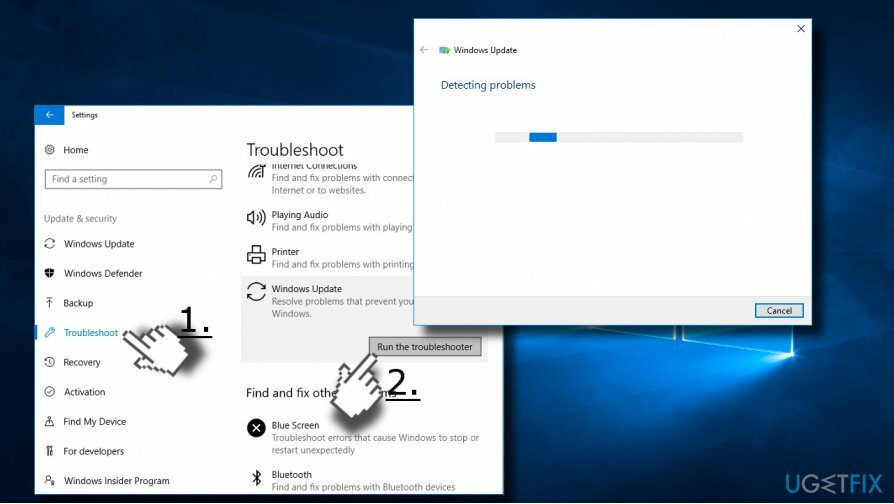
- Сачекајте док се скенирање изврши. Алат за решавање проблема ће испоручити поруку са извештајем са откривеним и исправљеним грешкама ако их открије.
Савет 2. Обришите фасциклу за преузимање
Да бисте поправили оштећени систем, морате купити лиценцирану верзију Реимаге Реимаге.
Ако се било која датотека за ажурирање оштети током процеса преузимања, процес се у неком тренутку може заглавити. Стога би требало да обришете фасциклу Преузимања у којој се налазе датотеке за ажурирање.
- Притисните Виндовс тастер + Р.
- Копирајте и налепите Ц:\\Виндовс\\СофтвареДистрибутион\\Довнлоад у дијалогу за покретање.
- Кликните ок да отворите именик.
- Сада уклоните сав његов садржај. Притисните Цтрл + А да изаберете све ставке, а затим притисните Избриши.
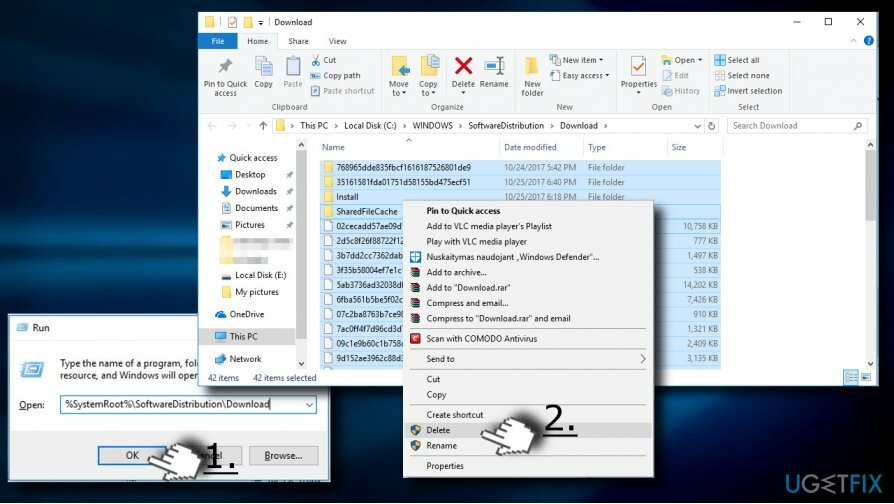
- Након тога, покушајте поново да преузмете потребну исправку.
Савет 3. Покрените Проверу системских датотека и ДИСМ
Да бисте поправили оштећени систем, морате купити лиценцирану верзију Реимаге Реимаге.
Оштећене системске датотеке се можда суочавају са датотекама Виндовс Упдате, због чега процес ажурирања може завршити неуспехом. Да бисте то проверили, урадите следеће:
- Кликните десним тастером миша на Виндовс тастер и изаберите Командни редак (Администратор).
- Кликните ок на прозору УАЦ.
- Тип сфц /сцаннов у прозору командне линије и притисните Ентер да га изврши.

- Након тога, копирајте и налепите ДИСМ /Онлине /Цлеануп-Имаге /ЦхецкХеалтх команда.
- Кликните Ентер да га покренем.
Савет 4. Промените подешавања Виндовс ажурирања
Да бисте поправили оштећени систем, морате купити лиценцирану верзију Реимаге Реимаге.
- Притисните Виндовс тастер + И и изаберите Ажурирање и безбедност.
- Кликните на Напредне опције линк.
- Уклоните ознаку са Дајте ми ажурирања за друге Мицрософт производе када ажурирам Виндовс кутија.
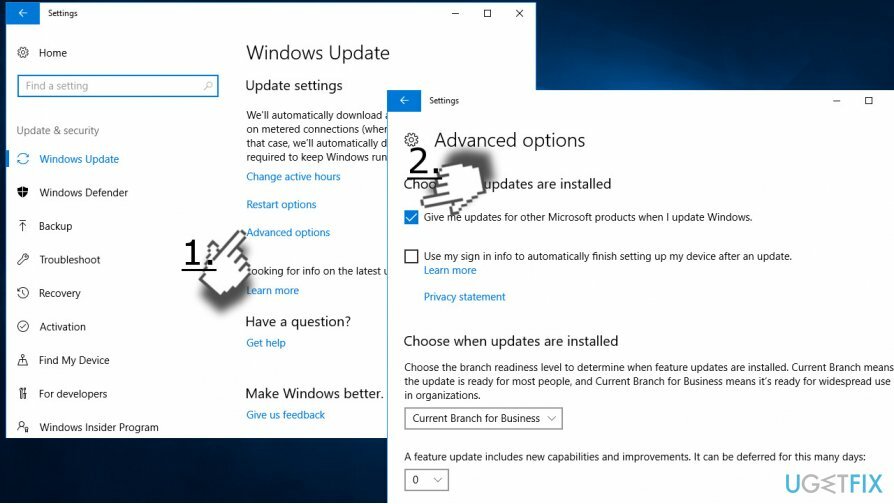
- Поново покрените систем и покушајте да инсталирате ажурирања.
Савет 5. Онемогућите прокси везу
Да бисте поправили оштећени систем, морате купити лиценцирану верзију Реимаге Реимаге.
- Кликните на Везе икона позиционирана на Виндовс траци задатака.
- Изаберите Подешавања мреже и Интернета на дну прозора.
- Финд Заступник на левом окну и кликните на њега.
- Померите прекидач испод Аутоматски откријте подешавања до Ван.
- Отворен Контролна табла и изаберите Интернет опције.
- Отвори Везе картицу и изаберите ЛАН подешавања.
- Означите поље поред Користите проки сервер за своју ЛАН мрежу.
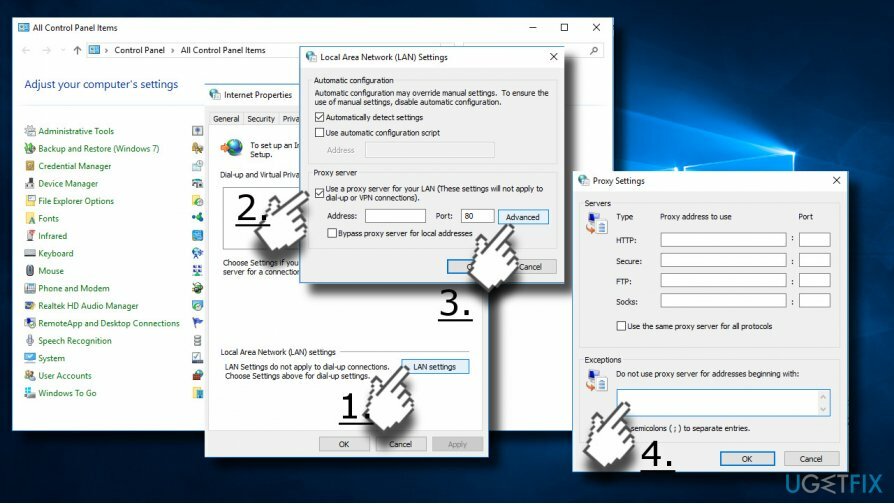
- Кликните на Напредно дугме и избришите све у Немојте користити прокси сервер за адресе које почињу са поље.
- Кликните ок да сачувате промене.
На крају, обришите прокси кеш меморију.
- Кликните десним тастером миша на тастер Виндовс и изаберите Цомманд Промпт (Админ).
- Копирајте и налепите следеће команде у командну линију и притисните Ентер после сваке:
нетсх винхттп ресет проки
нет стоп вуаусерв
нет старт вуаусерв
Савет 6. Ресетујте компоненте Виндовс Упдате
Да бисте поправили оштећени систем, морате купити лиценцирану верзију Реимаге Реимаге.
- Десни клик Виндовс тастер и изаберите Командни редак (администратор).
- Ако се појави УАЦ, кликните ок да наставите.
- Уписивањем следећих команди зауставићете услуге БИТС, Виндовс Упдате, Цриптограпхиц, МСИ Инсталлер. Не заборавите да притиснете Ентер после сваког од њих:

нето стоп битови
нет стоп вуаусерв
нет стоп аппидсвц
нет стоп цриптсвц
- Затим откуцајте Дел „%АЛЛУСЕРСПРОФИЛЕ%\\Апплицатион Дата\\Мицрософт\\Нетворк\\Довнлоадер\\кмгр*.дат“ команда за брисање кмгр*.дат фајлови.
- Када завршите, копирајте и налепите цд /д %виндир%\\систем32 команду и притисните Ентер да извршите команду.
- Да бисте поново регистровали датотеке БИТС-а и Виндовс Упдате-а, мораћете да унесете све команде (прате Ентер) доле наведене:
регсвр32.еке атл.длл
регсвр32.еке урлмон.длл
регсвр32.еке мсхтмл.длл
регсвр32.еке схдоцвв.длл
регсвр32.еке бровсеуи.длл
регсвр32.еке јсцрипт.длл
регсвр32.еке вбсцрипт.длл
регсвр32.еке сцррун.длл
регсвр32.еке мскмл.длл
регсвр32.еке мскмл3.длл
регсвр32.еке мскмл6.длл
регсвр32.еке ацткпрки.длл
регсвр32.еке софтпуб.длл
регсвр32.еке винтруст.длл
регсвр32.еке дссенх.длл
регсвр32.еке рсаенх.длл
регсвр32.еке гпкцсп.длл
регсвр32.еке сццбасе.длл
регсвр32.еке слбцсп.длл
регсвр32.еке цриптдлг.длл
регсвр32.еке олеаут32.длл
регсвр32.еке оле32.длл
регсвр32.еке схелл32.длл
регсвр32.еке инитпки.длл
регсвр32.еке вуапи.длл
регсвр32.еке вуауенг.длл
регсвр32.еке вуауенг1.длл
регсвр32.еке вуцлтуи.длл
регсвр32.еке вупс.длл
регсвр32.еке вупс2.длл
регсвр32.еке вувеб.длл
регсвр32.еке кмгр.длл
регсвр32.еке кмгрпрки.длл
регсвр32.еке вуцлтук.длл
регсвр32.еке мувеб.длл
регсвр32.еке вувебв.длл - Да бисте ресетовали Винсоцк, откуцајте нетсх винсоцк ресет и нетсх винхттп ресет проки команде. Притисните Ентер после сваког од њих као и обично.
- Коначно, поново покрените БИТС, Виндовс Упдате, Цриптограпхиц, МСИ Инсталлер услуге уношењем следећих команди након којих свака следи Етер:
нето стартни битови
нет старт вуаусерв
нето старт аппидсвц
нето старт цриптсвц
Ако вам ниједан од ових корака није помогао да решите проблеме са ажурирањем Виндовс-а, обавестите нас и доставите што је могуће више информација како бисмо вам могли боље помоћи.
Аутоматски поправите своје грешке
тим угетфик.цом покушава да да све од себе да помогне корисницима да пронађу најбоља решења за отклањање својих грешака. Ако не желите да се борите са техникама ручне поправке, користите аутоматски софтвер. Сви препоручени производи су тестирани и одобрени од стране наших професионалаца. Алати које можете користити да поправите своју грешку су наведени у наставку:
Понуда
урадите то сада!
Преузмите поправкуСрећа
Гаранција
урадите то сада!
Преузмите поправкуСрећа
Гаранција
Ако нисте успели да поправите грешку користећи Реимаге, обратите се нашем тиму за подршку за помоћ. Молимо вас да нам кажете све детаље за које мислите да бисмо требали да знамо о вашем проблему.
Овај патентирани процес поправке користи базу података од 25 милиона компоненти које могу заменити било коју оштећену или недостајућу датотеку на рачунару корисника.
Да бисте поправили оштећени систем, морате купити лиценцирану верзију Реимаге алат за уклањање злонамерног софтвера.

Да бисте остали потпуно анонимни и спречили ИСП и владе од шпијунирања на теби, требало би да запослиш Приватни приступ интернету ВПН. Омогућиће вам да се повежете на интернет док сте потпуно анонимни тако што ћете шифровати све информације, спречити трагаче, рекламе, као и злонамерни садржај. Оно што је најважније, зауставићете незаконите надзорне активности које НСА и друге владине институције обављају иза ваших леђа.
Непредвиђене околности могу се десити у било ком тренутку током коришћења рачунара: може се искључити због нестанка струје, а Плави екран смрти (БСоД) може да се појави, или насумична ажурирања Виндовс-а могу да се деси на машини када сте отишли на неколико минута. Као резултат тога, ваш школски рад, важни документи и други подаци могу бити изгубљени. До опоравити се изгубљене датотеке, можете користити Дата Рецовери Про – претражује копије датотека које су још увек доступне на вашем чврстом диску и брзо их преузима.